UNIGRAPHICS CAST V.17
Drafting
Создание чертёжных символов
Пользовательские символы
Вы можете создать и сохранить символы, которые Вы используете многократно. Таким образом Вы не должны будете их создавать заново для каждого нового чертежа.
В этом разделе будут рассмотрены следующие темы:
-
выбор символа, который Вы желаете использовать
-
переопределение размера символа (вводом значений длины и высоты)
-
определение ориентации символа
-
нанесение символа на чертёж в качестве отдельного объекта
Открытие файла и изучение чертежа
Откройте файл drf_symb_udef_1.prt.
Вы уже работали с этой моделью, когда создавали разрезы.
Запустите модуль Drafting.
Символы Unigraphics аналогичны массиву, в котором один объект представляет множество одинаковых объектов. Довольно много пользовательских символов устанавливается вместе с Unigraphics. Они находятся в Symbol Font File (SBF) с названием ug_default.sbf.
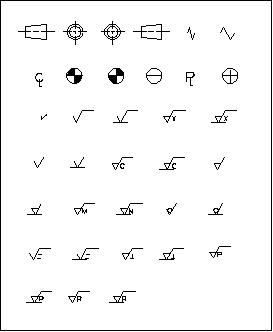
Размещение отдельного пользовательского символа на чертеже
Этот чертёж будет использоваться интернационально, так что Вы хотели бы иметь на нём символ, который показывал бы, что Вы использовали проекцию по третьему углу, когда создавали виды.
Увеличьте показанную на рисунке часть чертежа с помощью команды Zoom.
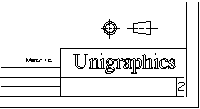
Нажмите иконку User Defined Symbol на панели инструментов Drafting Annotation (или выберите из меню Insert > User Defined Symbol).
| User Defined Symbol |
Откроется диалоговое окно User Defined Symbols.
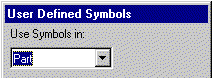
Щелкните по текущей опции Use Symbols In.
Есть три источника пользовательских символов:
-
текущий файл детали (Вы можете просмотреть список символов, которые были скопированы из SBF файла в текущий файл детали)
-
текущий каталог (будут показаны названия всех SBF файлов)
-
вспомогательный каталог
![]()
Символ, который потребуется для данного упражнения, сохранён в файле символа во вспомогательном каталоге.
Измените опцию Use Symbols In на Util Directory.
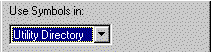
Названия всех файлов символов (SBF), которые доступны в Util Directory, появляются в левом списке, а названия символов в файле появляются в правом списке.
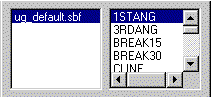
Убедитесь, что в левом списке выделен файл ug_default.sbf.
![]()
Выберите 3RDANG из списка символов.
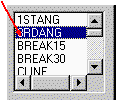
Определение размера и ориентации символа
Имеется два способа изменить размер символа:
-
изменить значения длины и высоты
-
изменить масштабный коэффициент.
![]()
Убедитесь, что опция Define Symbol Size By установлена на Length and Height.
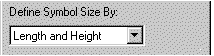
Одобрите заданные по умолчанию значения длины и высоты.
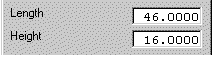
Имеется несколько способов ориентации отдельного пользовательского символа.
Щёлкните по текущей опции Symbol Orientation.
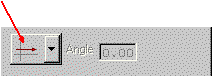
Раскроется панель с возможными для выбора опциями.
![]()
Оставьте опцию Symbol Orientation в её значении по умолчанию - Horizontal.
| Horizontal |
Размещение символа
Вы можете ввести пользовательский символ в имеющийся объект чертежа, или просто разместить его на чертеже.
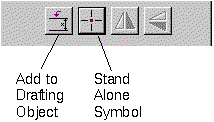
Две серые иконки позволят Вам реверсировать направление горизонтально и вертикально после размещения символа.
Щёлкните MB2, чтобы выполнить действие по умолчанию - Stand Alone Symbol. Укажите позицию выше основной надписи.
| Stand Alone Symbol |
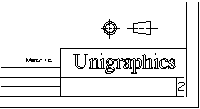
Проверка текущего файла детали
Как помните, Вы можете отобразить имя любого пользовательского символа, который был введён в файл детали.
Установите опцию Use Symbols In на Part.
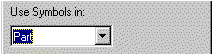
Название пользовательского символа, размещённого на чертеже, появляется в правом списке.
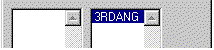
Закройте файл.